【PS文字特效】PS制作透明发光文字
最终效果

具体 教程的制作步骤如下:
打开PhotoshTuLaoShi.comop,创建一个新的文档。我使用的大小是2560×1600像素。使用变工具(G)和,到黑深蓝色(#050655)
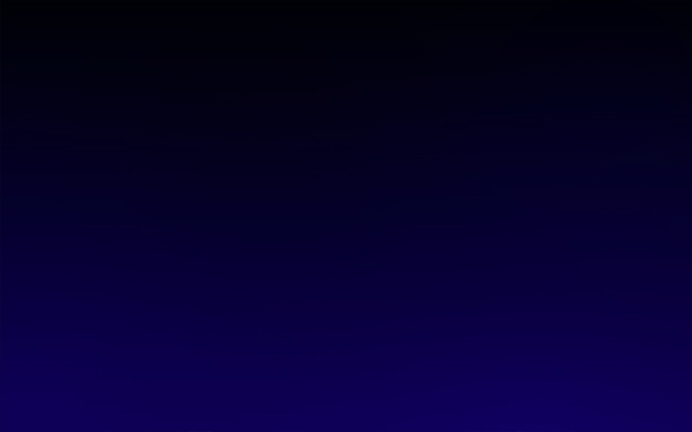
第2步
现在键入的字:"革命",并放置在中间。我使用的字体命名为:"Dekar",你可
后,我想我的话"革命"创建一个小的角度视图;所以我把透视工具,我拖着我的话,每个侧面是那种走在后面。它给人的印象"革命"这个词已经拉向后退了几步。
(本文来源于图老师网站,更多请访问http://m.tulaoshi.com)
第3步
好吧,让我们开始有一些乐趣!我重复的"革命"层,并增加了一个边缘,通过使用2个像素的白色中风。然后你选择全层,并清除该层的内容。什么会被留下,将"革命"这个词的白色中风。这是我做一个简单的行程路线的技术。然后,我把它给它一些三维的外观。

第4步
然后,我用同样的技术,我为我的世界Collabs 3得奖作品教程使用混合选项"外发光",以创建一个白色基地。后创建一个新层径向渐变工具(G),并使用"前景到透明"从黑青色(#00d2ff)。不要忘了"叠加"混合层 ;
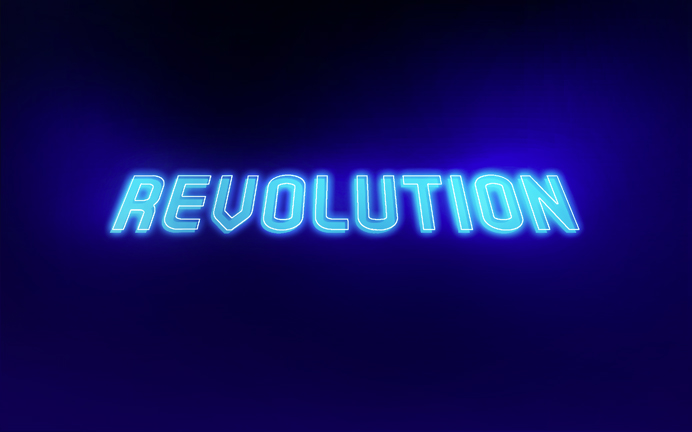
第5步
【PS文字特效】PS制作透明发光文字(2)
让我们添加一些信号弹!我注意到,Abduzeedo对他使用相同的的耀斑简单赌场风格的符号Photoshop教程。耀斑是从图像中,在这里你可以下载它。调整后的形象和删除所有的部件,你不会需要从图像;我只是把它们放在随机和重复,并调整它的大小。

第6步
后,我添加了一些照明线,我疯了!它像信号弹一样的过程,你把它们和重复,但不要忘了"叠加"混合层。只是玩玩的线条,有一个概念,并尝试有创意!

第7步
后来,我从我的图书馆添加一些股票的形状,我融入他们的"革命"这个词的背景,我还添加了几个形状,前景色为黑色。我想创造一些深度为背景。我知道我会加入到我的设计另一种颜色,所以我没有想太多色彩丰富。

第8步
现在是时候添加新的元素和色彩。像我刚才所说,我决定选择橙色,我在这里做什么,这是我充满了我橙色(#fb863a)的形状和演奏与混合选项。在这种情况下,我当然"叠加"和"软光"。
第9步
(本文来源于图老师网站,更多请访问http://m.tulaoshi.com)现在创建一个新层,并采取径向渐变工具(G),并使用"前景到透明"为橙色(#fb863a)从Tulaoshi.com暗橙色(#5a472f)。我真的很喜欢玩的混合选项,这实在是什么让这充满活力的灯光效果。采取同一层,并把它"叠加"。

第10步
最终触摸,我说"的"字,并覆盖它!对于"拉片的阻力",我把股票垃圾图像,并把我层的顶部,它融入到"屏幕"。瞧你有它。革命











